Kaip ieškoti kelių kriterijų ir stulpelių „Google“ skaičiuoklėse
Įvairios / / April 03, 2023
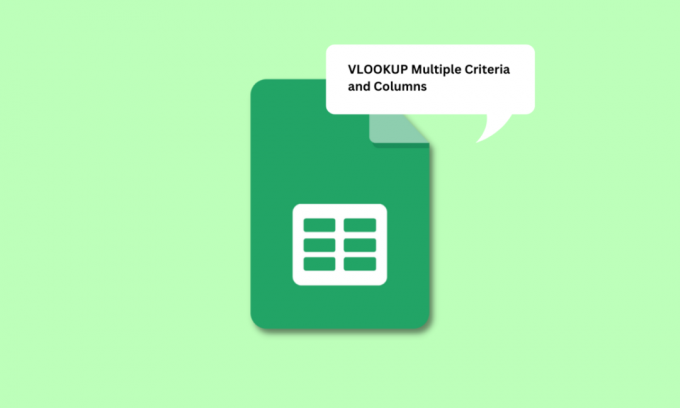
Be MS Excel, „Google“ skaičiuoklės yra viena programa, kuri duomenims saugoti ir tvarkyti naudoja daug daugiau nei bet kuri kita programa. Dėl jos atliekamų funkcijų duomenų valdymas tapo tokia paprasta užduotimi, atliekama vos keliais paspaudimais. Visų pirma, funkcija VLOOKUP taip pat vadinama vertikalios peržiūros funkcija. Kaip ir MS Excel, VLOOKUP čia leidžia ieškoti reikiamų reikšmių vertikaliai ir išgauti duomenis iš kitų lentelių ar lapų. Tačiau „Google“ skaičiuoklėse VLOOKUP sintaksė leidžia vienu metu ieškoti tik vieno stulpelio. Jei ieškote būdų, kaip naudoti VLOOKUP kelis kriterijus ir stulpelius „Google“ skaičiuoklėse, esate tinkamoje vietoje. Šiame straipsnyje sužinosite, kaip „Google“ skaičiuoklėse IEŠKOTI kelis kriterijus ir stulpelius. Be to, jūs taip pat sužinosite daugiau apie tai, kada „Google“ skaičiuoklėse turime atlikti kelis kriterijus. Pradėkime nuo įprastos funkcijos VLOOKUP sintaksės.
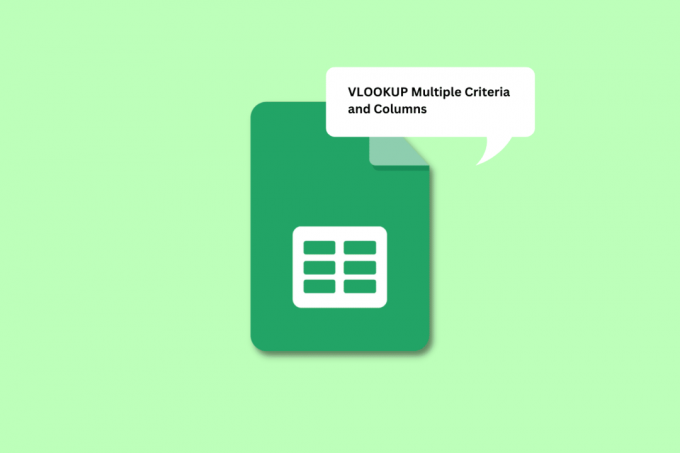
Turinys
- Kaip ieškoti kelių kriterijų ir stulpelių „Google“ skaičiuoklėse
- Kokia yra įprastos VLOOKUP funkcijos sintaksė?
- Kada „Google“ skaičiuoklėse turime ieškoti kelių kriterijų?
- Kaip naudoti VLOOKUP su keliais kriterijais „Google“ skaičiuoklėse?
- 1 būdas: pagalbinės stulpelio naudojimas
- 2 metodas: masyvo FORMULĖS naudojimas
Kaip ieškoti kelių kriterijų ir stulpelių „Google“ skaičiuoklėse
Šiame straipsnyje sužinosite, kas yra įprastos VLOOKUP funkcijos sintaksė ir kaip VLOOKUP atlikti kelis kriterijus ir stulpelius „Google“ skaičiuoklėse. Skaitykite toliau, kad sužinotumėte daugiau apie tai išsamiai.
Kokia yra įprastos VLOOKUP funkcijos sintaksė?
The sintaksė reguliaraus VLOOKUP funkcija „Google“ skaičiuoklėse yra:
=VLOOKUP(paieškos_raktas, diapazonas, indeksas, [yra_rūšiuotas])
Kiekvienas iš šių įvesčių reiškia,
- paieškos_raktas: Tai yra vertę, kurios ieškote pirmame diapazono stulpelyje. Tai gali būti langelis, kuriame yra reikšmė, arba langelis, kuris gali būti naudojamas kaip nuoroda į langelį, kuriame yra reikšmė.
- diapazonas: Tai yra ląstelių diapazonas susidedančios iš langelių, kuriose funkcija VLOOKUP ieško reikšmių. Stulpelį, kuriame yra paieškos_raktas, turite nurodyti kaip pirmąjį stulpelį. Į šį diapazoną taip pat turėtų būti įtrauktas stulpelis, kurį sudaro tikslinė vertė.
- indeksas: indeksas yra terminas, naudojamas apibūdinti stulpelio numeris diapazone, kurį sudaro tikslinė vertė. Pirmojo diapazono stulpelio indeksas yra 1, antrojo stulpelio indeksas yra 2 ir pan.
- is_rūšiuota: Tai sintaksės dalis, nurodanti, ar stulpelį reikia rūšiuoti ar ne. Tai galima padaryti naudojant True arba False.
Dabar, kai supratote sintaksė Įprastos VLOOKUP funkcijos, supraskime, kada reikia VLOOKUP atlikti kelis kriterijus „Google“ skaičiuoklėse.
Kada „Google“ skaičiuoklėse turime ieškoti kelių kriterijų?
Gali būti įvairių situacijų ir priežasčių, kodėl „Google“ skaičiuoklėse reikia ieškoti kelių kriterijų. Kai kurios priežastys išvardytos žemiau:
- Jis gali būti naudojamas tais atvejais, kai reikia ieškoti skirtingos lentelės balams rasti studentų a konkreti tema, iš skyrius, ir į konkrečiomis sąlygomis.
- Kita situacija gali būti tada, kai jūs norint rasti vertę, reikia atitikti du tinkamus kriterijus. Pavyzdžiui, galite reikalauti, kad atvyktų darbuotojas, kuriam pavyko gauti premiją už rezultatus.
- Dar vienas atvejis, kai galite naudoti VLOOKUP kelis kriterijus „Google“ skaičiuoklėse, kai turite keli duomenys viename stulpelyje. Pavyzdžiui, kasdienis organizacijos lankymas susideda iš kelių detalių, tokių kaip dabartis, nebuvimas, medicininės atostogos ir pan.
Jis gali būti naudojamas daug daugiau situacijų, nei čia išvardinome. Pereikime prie kitos straipsnio dalies.
Taip pat Skaitykite: Kaip pridėti kelias eilutes viename langelyje „Google“ skaičiuoklėse
Kaip naudoti VLOOKUP su keliais kriterijais „Google“ skaičiuoklėse?
Norėdami naudoti VLOOKUP su keliais kriterijais, galite naudoti du metodus. Pirmasis metodas apima a pagalbinė kolona norėdami gauti reikiamas vertes. Skaitykite toliau, kad sužinotumėte, kaip šis metodas atsiskleidžia, kad VLOOKUP keli kriterijai būtų įtraukti į vieną stulpelį.
Pastaba: Mes naudosime duomenis, kurie apima Matematikos ir gamtos mokslų balai apie 3 terminai sudarytas kartu su mokinių vardų sąrašas. Toliau nurodytais metodais surūšiuosime Matematikos balai iš visų 3 terminų atskirai.
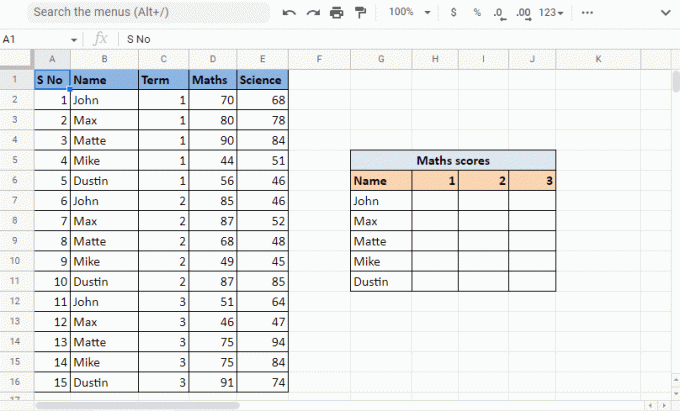
1 būdas: pagalbinės stulpelio naudojimas
Pagalbinio stulpelio naudojimas yra vienas iš metodų, kurį galima naudoti norint LOOKUP kelis kriterijus į vieną stulpelį. Šis metodas apima papildomo stulpelio, kuris gali būti vadinamas, naudojimą pagalbinė kolona. Šiuo atveju pagalbinį stulpelį įterpsime tiesiai prieš pavadinimo stulpelį. Tai leis pagalbiniam stulpeliui tapti pirmuoju diapazono stulpeliu. Norėdami sujungti reikšmes, naudosime pagalbinį stulpelį vardas ir Terminas stulpelius. Atlikite toliau nurodytus veiksmus,
Pagalbinio stulpelio naudojimas:
1. Atidaryk „Google“ lapas su reikalingais duomenimis.
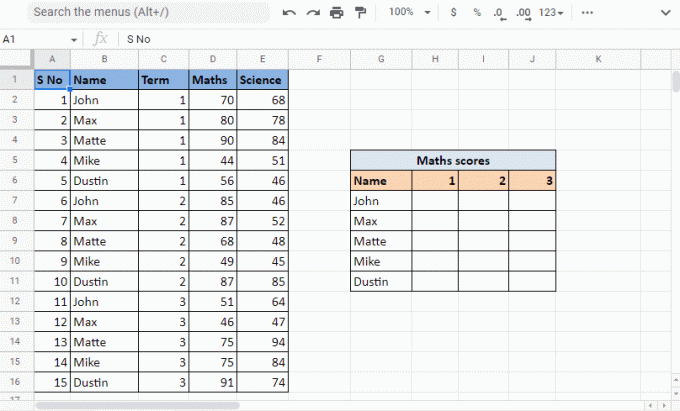
2. Įdėkite pagalbinė kolona paliko į vardasstulpelyje dešiniuoju pelės mygtuku spustelėdami stulpelio antraštė to paties stulpelio ir spustelėdami Įterpti 1 stulpelį kairėje.
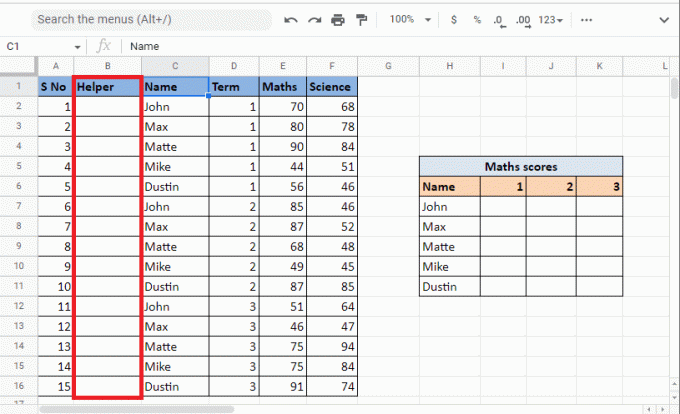
3. Viduje pirmoji ląstelė iš pagalbinė kolona, įveskite formulę =C2&”,”&D2 sujungti ląsteles.
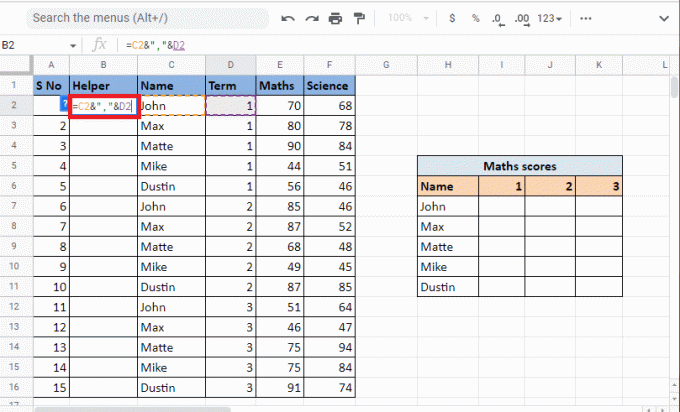
4. Paspauskite Įveskite raktą matyti derinio rezultatą, t.y. Jonas, 1.
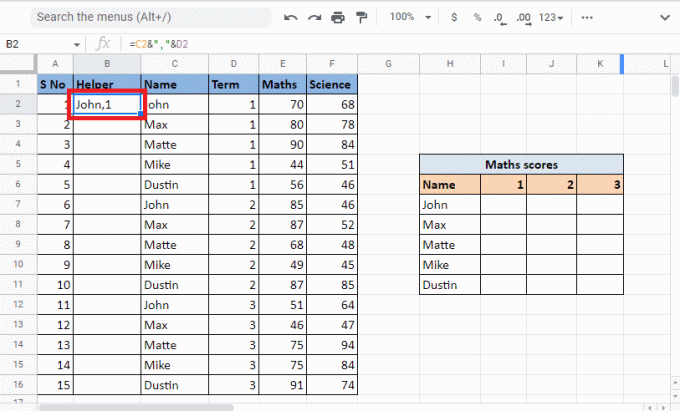
5. Vilkite kampas iš ląstelės į užpildyti stulpelį su ta pačia formule.
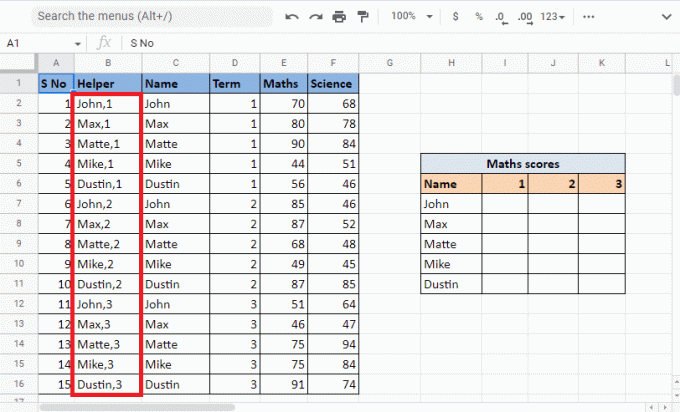
6. Pasirinkite norimą ląstelę kur norite vertė ir pritaikykite VLOOKUPformulę.
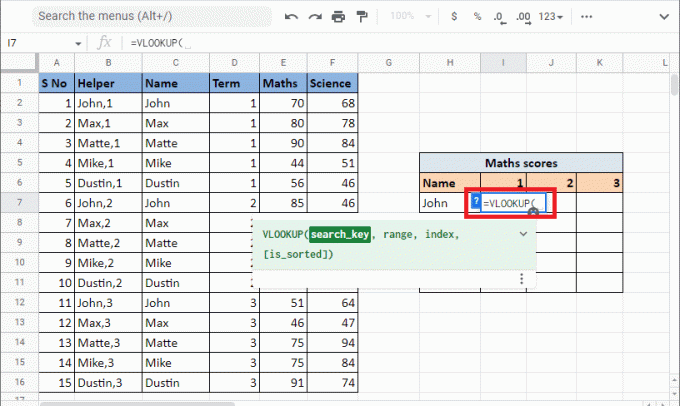
7. Įveskite paieškos_raktas tai yra atskaitos ląstelė H7 ir I6 pridedant ampersandas ir separatorius. Užrakinkite atitinkamą langelį ir stulpelį paspausdami F4 klavišas.

8. Papildyti kablelis (,) norėdami pereiti prie kitos sintaksės diapazonas. Pasirinkite stulpelius kuriuose yra vertybes kad mums reikia rasti VLOOKUP vertė dėl.

9. Užrakinkite vertybes paspausdami F4 klavišas ir pridėkite a kablelis (,) norėdami pereiti prie kito argumentų indekso, kad atliktumėte VLOOKUP kelis kriterijus ir stulpelius „Google“ skaičiuoklėse.
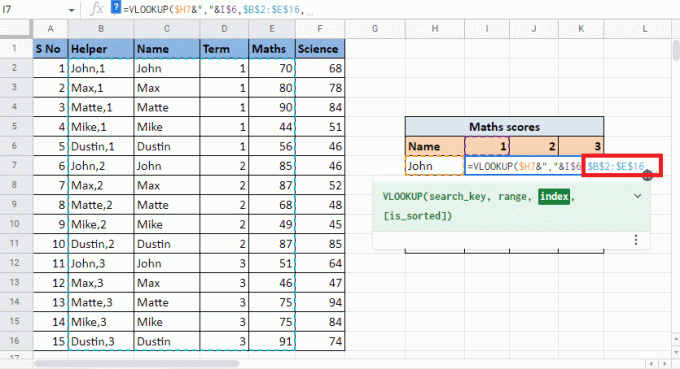
10. Viduje indeksas argumentas, įveskite stulpelio numeris kuri suteikia jums tikslinę vertę. Šiuo atveju tai yra 4th stulpelyje. Taigi, įveskite 4 indekso vertėje.
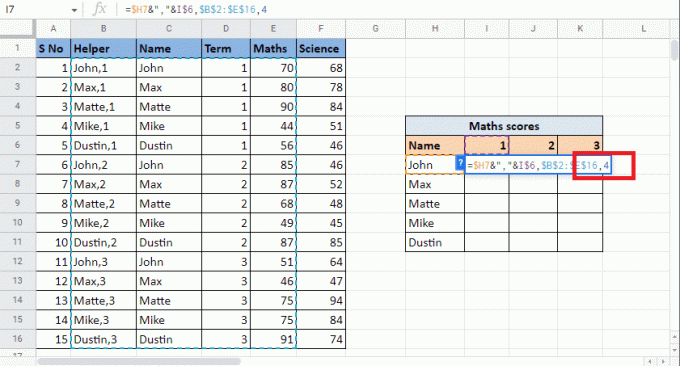
11. Papildyti kablelis (,) persikelti į is_rūšiuota argumentas. Tipas 0 kad gautumėte tikslią atitiktį.
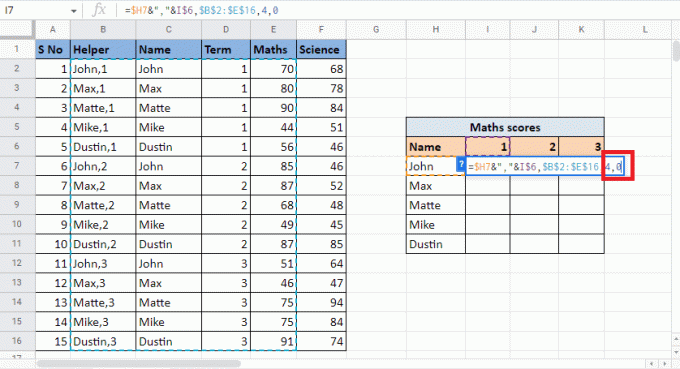
12. Uždaryk laikiklis ir paspauskite Ctrl + Enter gauti reikalinga vertė.
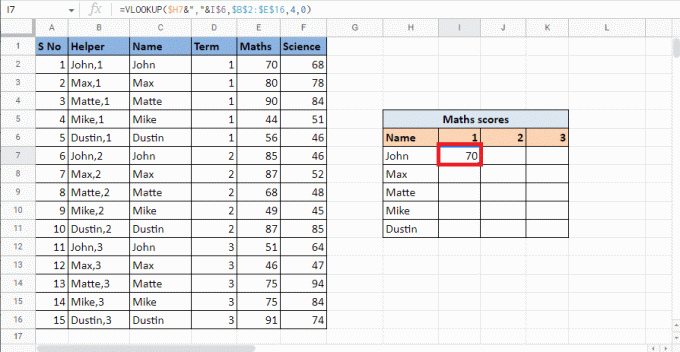
13. Vilkite kampas langelį ir pritaikykite formulę, kad užpildytumėte lentelę.
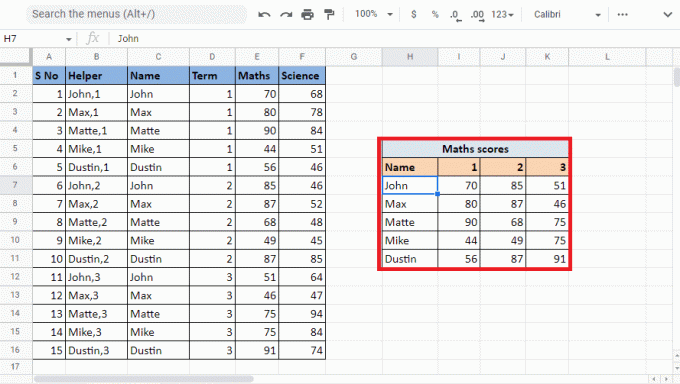
Šis metodas paaiškina, kaip IEŠKOTI kelis kriterijus ir stulpelius „Google“ skaičiuoklėse naudojant pagalbinį stulpelį. Dabar pamatysime, kaip VLOOKUP naudojant kelis kriterijus „Google“ lapuose naudojant ARRAY FORMULA.
Taip pat Skaitykite: Kaip naudoti VLOOKUP su keliais kriterijais
2 metodas: masyvo FORMULĖS naudojimas
Kitas būdas yra VLOOKUP su keliais kriterijais „Google“ lapuose naudojant ARRAY FORMULA. Abu metodai veikia vienodai, vienintelis skirtumas yra tas, kad norint atlikti VLOOKUP kelis kriterijus į vieną stulpelį, šiame metode nereikia pagalbinio stulpelio. Vietoj to, jūs turėsite sukurkite pagalbinio stulpelio ir diapazono reikšmes naudodami formulę. Perskaitykite toliau nurodytus veiksmus, kad suprastumėte reikšmių radimo procesą naudojant VLOOKUP naudojant MASĖLIO FORMULĘ. Naudosime tą patį pavyzdį, kurį naudojome aukščiau minėtu būdu.
1. Pradėkite įvesdami = MASĖJO FORMULĖ reikiamoje ląstelėje.
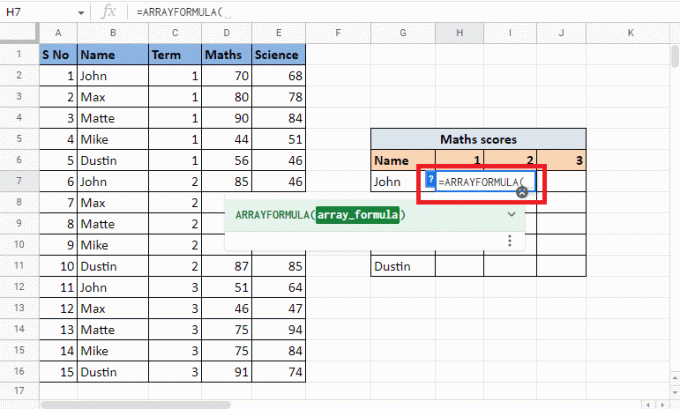
2. Įveskite VLOOKUPformulę.
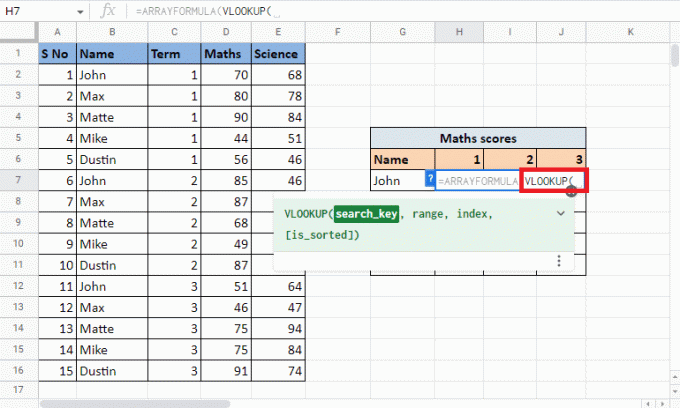
3. Pasirinkite ir užrakinkite atskaitos langeliai tai yra G7 ir H6 paspausdami F4 klavišas. Atskirkite juos naudodami an ampersandas ir separatorius.
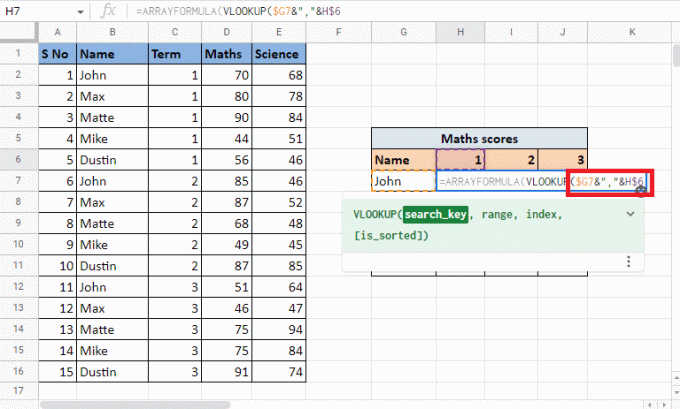
4. Papildyti kablelis (,) ir pradėti statyti diapazonas atidarius a garbanotas skliaustas.
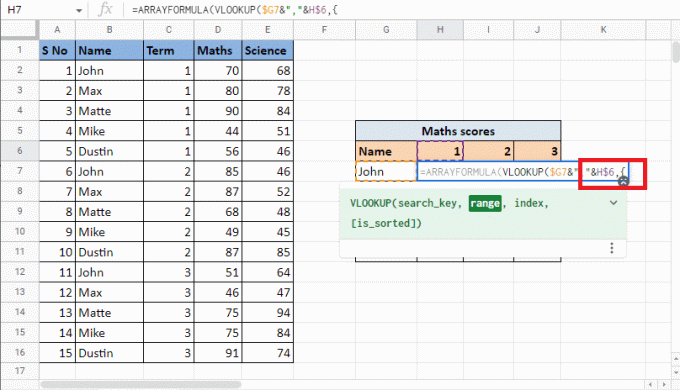
5. Pasirinkite pirmas stulpelis kuris yra Pavadinimo stulpelis ir užrakinkite ląsteles paspausdami F4 klavišas.
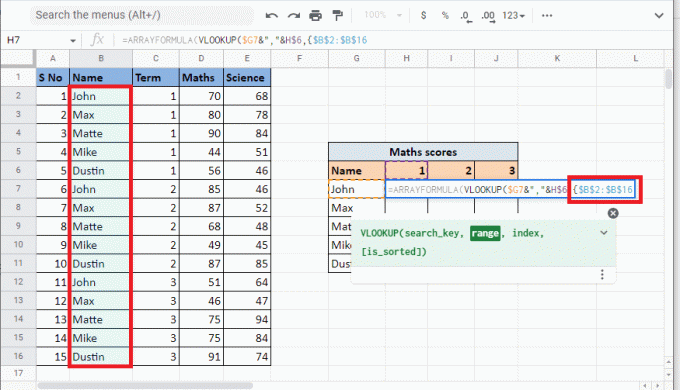
6. Pridėti skyriklis (&“,“&) ir pasirinkite Terminų stulpelis kurį derinsime su stulpeliu Vardas. Užrakinti pasirinktos ląstelės paspausdami F4 klavišas.
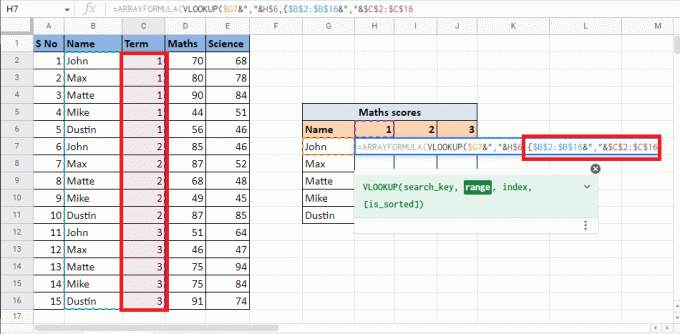
7. Papildyti kablelis (,) ir pasirinkite trečias stulpelis matematika kuri suteikia tikslinę vertę ir užpildykite diapazonas.
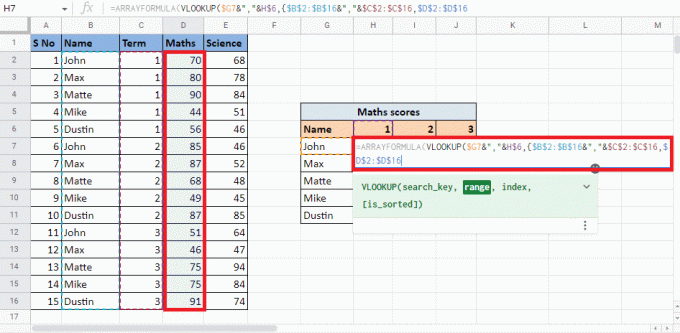
8. Uždaryk garbanotas skliaustas ir pridėkite a kablelis (,) pereiti prie kito argumento.
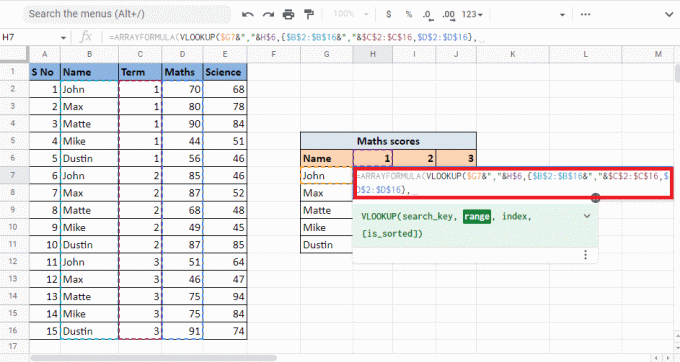
9. Įveskite indekso vertė iš stulpelyje tai suteiks jums tikslinę vertę. Štai mes rašysime 2 gauti vertes iš Matematikos skiltis.
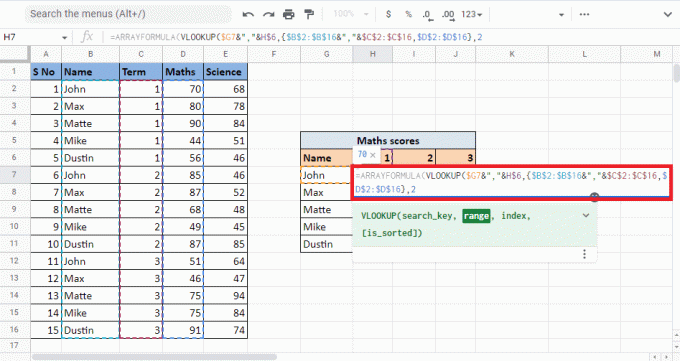
10. Papildyti kablelis (,) ir tipas 0 kad gautumėte tikslią atitiktį ir tada uždarytumėte laikiklis uždaryti VLOOKUP formulė.
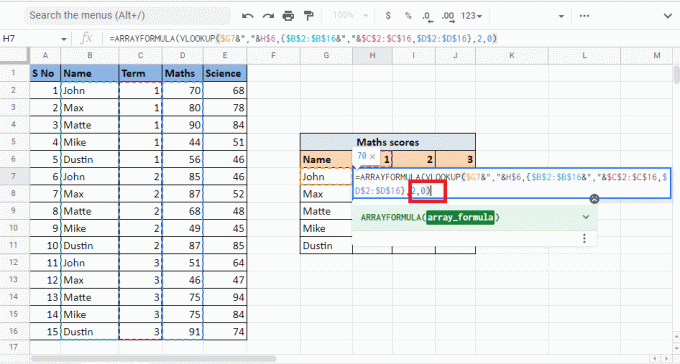
11. Uždaryk laikiklis vėl uždaryti ARRAY FORMULĖ.
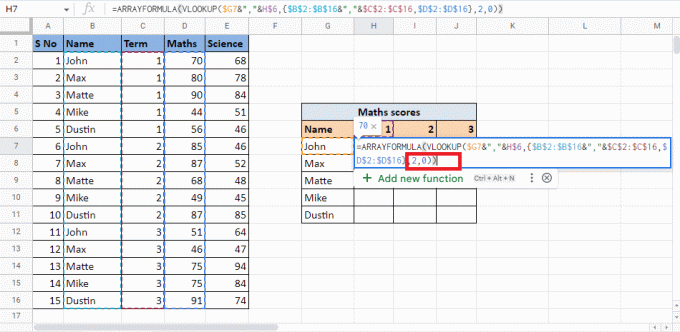
12. Paspauskite Įveskite raktą kad gautum rezultatą.

13. Vilkite kampas iš ląstelė kad gautumėte rezultatą visoje lentelėje.
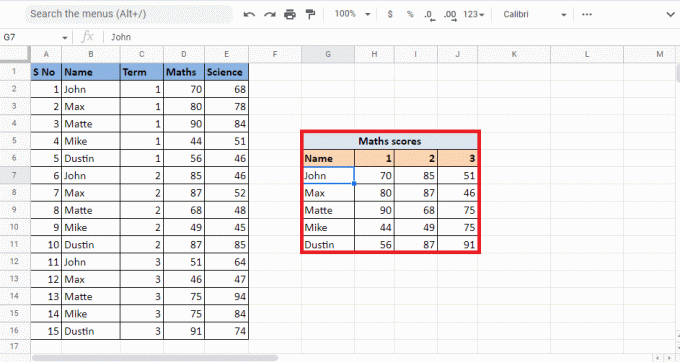
Taip gausite reikiamas reikšmes, kai turite atlikti VLOOKUP naudodami kelis kriterijus „Google“ skaičiuoklėse naudodami masyvo formulę.
Rekomenduojamas:
- Kaip ištrinti juodraštį „Instagram“.
- Kaip pridėti, pakeisti ir ištrinti „Telegram“ profilio nuotrauką
- 6 būdai, kaip pašalinti dublikatus „Google“ skaičiuoklėse
- Kaip greitai suvynioti tekstą „Google“ skaičiuoklėse?
Tikimės, kad šis vadovas tęsis kaip „Google“ skaičiuoklėse LOOKUP kelis kriterijus ir stulpelius buvo naudingas. Galite palikti savo užklausas ir temų pasiūlymus būsimiems straipsniams toliau pateiktame komentarų skyriuje.



